 Ученье свет, а неученье значит — тьма?
Ученье свет, а неученье значит — тьма?Афанасий Полосухин из кинофильма «Семь нянек» (Р.Быков, 1962 г.)
Дистанционное обучение с каждым годом набирает все большую и большую популярность. Уже сегодня необходимо обратить свое внимание на программные решения для этого вида обучения, чтобы завтра заметить серьезные конкурентные сопротивления софтверных компаний за лакомый кусок — ВУЗы, потом колледжи и наконец, школы.
В продолжении начатой темы «Программы для удаленного обучения (вебинары)» товарищем ArMikael, хочу сегодня поговорить об Adobe Connect — специализированном ПО для удаленного обучения (и не только обучения).
Внимание: много букв и иллюстраций!
Adobe Connect
 Adobe Connect — это специализированное ПО на базе технологии Adobe Flash, разработанное для дистанционного обучения, проведения интерактивных конференций, совещаний, он-лайн поддержки клиентов, обмена информацией и других не менее полезных функций. Как вы сразу можете заметить, Connect также как и Flash является детищем корпорации Adobe, то есть совместимость этих решений максимальна. С другой стороны, для работы с Connect пользователю необходимо иметь в наличии установленный на машине Flash. Как заявляет производитель, 98% всех машин содержат Flash на борту. Если у пользователя такого (Flash) не оказалось при входе в ПО, программа предлагает ему бесплатно установить это приложение, а затем снова возвращает на страницу с Connect.
Adobe Connect — это специализированное ПО на базе технологии Adobe Flash, разработанное для дистанционного обучения, проведения интерактивных конференций, совещаний, он-лайн поддержки клиентов, обмена информацией и других не менее полезных функций. Как вы сразу можете заметить, Connect также как и Flash является детищем корпорации Adobe, то есть совместимость этих решений максимальна. С другой стороны, для работы с Connect пользователю необходимо иметь в наличии установленный на машине Flash. Как заявляет производитель, 98% всех машин содержат Flash на борту. Если у пользователя такого (Flash) не оказалось при входе в ПО, программа предлагает ему бесплатно установить это приложение, а затем снова возвращает на страницу с Connect.Основное преимущество Connect заключается в том, что инструмент не требует установки дополнительного ПО на машины слушателей и организатора. Представьте себе группу студентов из 50 человек и организатора-профессора с разнообразными машинами, операционными системами, которым необходимо еще что-то установить, настроить… — Можно провести аналогию с удобствами на улице, они есть, но в не самом лучшем виде. Такого в Connect просто нет.
По-мимо всего прочего продукт является кроссплатформенным; для слушателя и организатора необходимо наличие всего лишь браузера и выхода в Интернет. Еще одним положительным моментом является поддержка IP-телефонии и возможность масштабировать решение.
Теперь представим себе реальную картину: ВУЗ, группа студентов из n-количества человек заочного отделения и один лектор — профессор курса, например (схем много и я взял первую из головы — упрощенную).
Задачи лектора:
— подготовка учебного материала;
— передача учебного материала студентам в виде лекций;
— контроль усвоения учебного материала студентами — тестирование, опросники и т.д.
Задачи студентов:
— получение учебного материала от лектора;
— самостоятельное закрепление;
— подтверждение того, что материал был усвоен — сдача тестирования, заполнение опросников и т.д.
Чтобы процесс обучения был современным и более эффективным, интегрируем в него ПО Adobe Connect с модулем Meeting.
Цена
Для интеграции необходимо сначала приобрести инструмент. Цена на Connect желает лучшего, но с другой стороны класс данного ПО намного выше его конкурентов: Cisco Webex, AT&T Interwise и Elluminate, о которых говорил ArMikael.

Цены указаны для Украины, то есть погрешность существует. В первом пункте мы видим стоимость лицензии Adobe Connect — $20K.
Решение устанавливается на локальном сервере с Win 2003 либо 2008, администрированием которого занимается специалист Adobe — это рекомендация корпорации, хотя есть и другие варианты (мне не известные). Сразу стоит отметить, что «голая» лицензия Connect сама по себе не нужна для ВУЗа, ВУЗу необходимо комплексное решение с модулями, которые и будут работать на платформе Connect.
Предусматривается наличие двух основных модулей: Adobe Connect Meeting и Adobe Connect Training. Да, есть еще модуль: Adobe Connect Events, но его мы пропустим. В инвойсе указан лишь Meeting рассчитанный на 5 одновременных подключений — минимальный заказ (для понимания порядка цифр), то есть всего пять слушателей смогут наслаждаться лекцией докладчика в он-лайн, остальные ждут в очереди. Выход есть — приобретение дополнительных лицензий на необходимое количество слушателей. Максимальное количество слушателей — 100 человек, вот и считайте. Модуль Meeting и Training по цене одинаковы.
Техническая поддержка всего этого хозяйства также обойдется в копеечку.
Итого в самом простом виде (Connect + модуль Meeting на 5 мест + поддержка) имеем бюджет в $30К. Цена будет расти прямо пропорционально потребностям ВУЗа.
Так позиционирует свои модули Adobe:
Adobe Connect Meeting — виртуальная классная комната, система веб-конференцсвязи:
— Многоточечная трансляция аудио и видео
— Загрузка и воспроизведение видеофрагментов в формате Flash Video (FLV)
— Демонстрация презентаций PowerPoint с сохранением анимационных эффектов
— Трансляция экрана компьютера и совместное использование приложений
— Совместная работа над документами
— Инструменты для общения: чат, обмен файлами, комментарии, опросы, ссылки
— Полная свобода настройки внешнего вида и содержимого виртуальных классов, сохранение настроек в шаблонах
— Запись собраний, редактирование записей, cохранение записей на своем компьютере
— Возможность использования в виртуальном классе приложений и электронных образовательных ресурсов на основе Adobe Flash – интерактивные практикумы, симуляциии, игры.
(Описание взято из брошюры Adobe)
Adobe Connect Training — система дистанционного обучения (СДО):
— Проигрывание электронных курсов, созданных при помощи Adobe Presenter, Captivate или Flash (дополнительное ПО для создания контента) или соответствующих стандартам SCORM 1.2/2004/AICC
— Проведение электронных тестирований
— Создание учебных планов, совмещающих занятия в реальном времени
под руководством преподавателя и самостоятельное обучение
— Подписка на курсы и учебные планы студентов, как индивидуально, так и в составе групп, а также саморегистрация на факультативные занятия
— Связь с Adobe Connect Meeting — возможность отслеживать работу с учебными материалами внутри виртуальных классов
— Детализированная отчетность в разрезе обучаемого/группы/программы/курса/виртуального класса.
(Описание взято из брошюры Adobe)
Далее существует два пути развития:
1. в ВУЗе есть администратор, который создает необходимые виртуальные классы для того или иного лектора; лектор в свою очередь выступает докладчиком и занимается исключительно созданием учебного материала: презентации, видео, опросы, голосования, проверки знаний и т.д.;
2. в ВУЗе нет администратора и тогда его функции на себя берет лектор, который теперь готовит не только учебный материал, но и место своего доклада — виртуальный класс.
Оба пути реальны и имеют как положительные, так и отрицательные моменты. Но сегодня не об этом. Да, и не забываем, что это очень упрощенная схема.
Функциональные возможности
Теперь заглянем за кулисы Adobe Connect в паре c модулем Meeting и посмотрим на его функциональные возможности с позиции администратора-докладчика. Нажимаем на иконку Connect, после чего появляется серое окно — это и есть рабочее место администратора-докладчика.

Что-же умеет этот Connect? Все его «плюшки» заключаются в функциях его модуля.
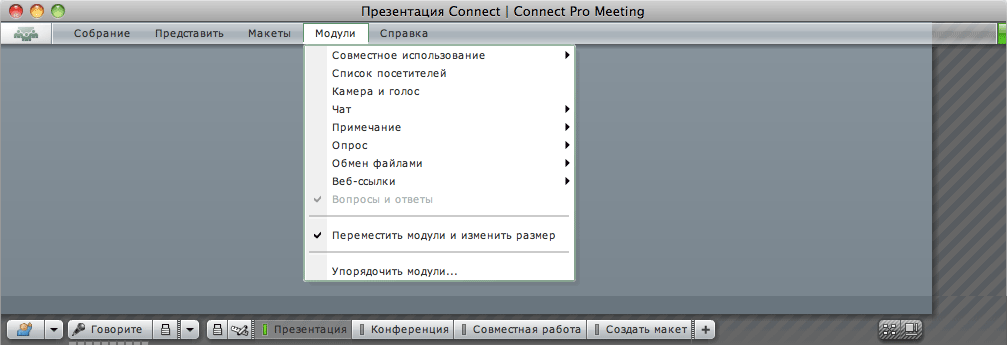
Далее я открываю сразу все функции-модули, чтобы наглядно их продемонстрировать. Администратор-докладчик открывает только те модули, которыми он собирается воспользоваться в предстоящей лекции.

Функциональные возможности модуля Meeting:
Хочу заметить, что данный модуль — это всего лишь часть правильного решения для ВУЗа, рассчитаная на проведение обучения в прямом эфире.
Совместное использование
Позволяет показать всем свой рабочий стол и соответственно все действия и окна, которые на нем происходят; позволяет совместно работать с фалами, например, имеем чертеж над которым каждый может поставить свою заметку;
Список посетителей
Позволяет отслеживать слушателей в прямом эфире; был Петров-Сидоров на лекции или нет лектор с легкостью сможет обнаружить;
Камера и голос
Тут все очень просто, лектор выступает в прямом эфире с передачей видео потока лекции со звуком; студентам не всегда интересно смотреть «сухие» презентации, графики, ведь интереснее слушать лектора «в живую» — такая возможность есть;
Чат
Возможность вести прямую переписку во время лекции; например, лектор спрашивает: «Есть вопросы?», а ты ему тихонько пишешь, он читает и в конце лекции отвечает; забыть вопросы у него не получится, т.к. они уже прописаны;
Примечание
Модуль, который позволяет написать заметку, например, поблагодарить всех за присутствие;
Опрос
Инструмент проверки знаний, он позволяет опросить студентов и провести тестирование по пройденному материалу, а после ознакомиться со статистикой;
Обмен файлами
Обычный файлообменник с месторасположением в классе, лектор передает дополнительные материалы для самостоятельного изучения, а студенты в свою очередь могут передавать выполненные работы;
Веб-ссылки
Тут тоже все просто, во время лекции докладчик приводит какой-то конкретный пример и дает сразу ссылку-первоисточник, например про новую технологию с ссылкой на сайт разработчиков этой технологии; ничего «военного», но с другой стороны очень полезная функция;
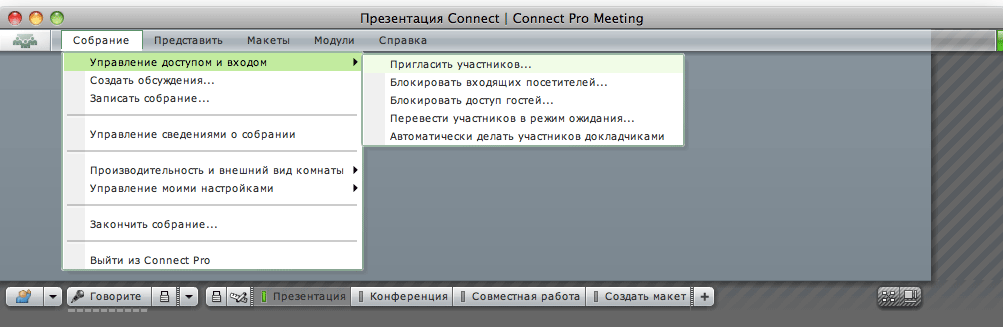
Поехали далее — организация собрания, что докладчику для этого необходимо сделать? Лектор должен зайти в верхнее меню «Собрание» далее «Управление доступом и входом» далее «Пригласить участников…», после чего в их (участников) почтовые ящики «упадут» приглашения со ссылкой, по которой можно будет попасть в виртуальный класс на лекцию к докладчику.

«Класс! Меня пригласил наш профессор прослушать его лекцию», — скажут студенты.
В меню «Собрание» есть и другие полезные функции, которые позволяют управлять собранием, изменять внешний вид комнаты, видеть статистику, настраивать скорость подключения и др.
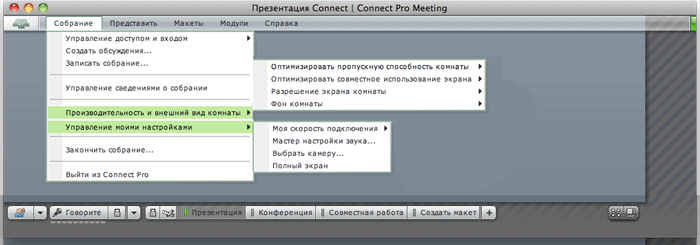
Функция «Представить» позволяет устанавливать разнообразные статусы, которые соответствуют определенным возможностям.

Функция «Макеты». С ее помощью можно проводить лекцию в виде презентации, конференции, совместной работы или создать свой логический вариант. В нижней части рабочего окна Connect дублируются эти возможности.

Также в нижней части экрана есть кнопка для регулировки звука во время проведения лекции.
Возможность вступать в дебаты при нажатии на одну из кнопок, принимать или не принимать решение, аплодировать, смеяться и др.
Во время подготовительного процесса, докладчик получает возможность работать в невидимом для слушателей режиме, нажав на кнопку «Подготовительный режим».
А если докладчику тяжело разобраться в какой-либо из функций, «Справка» всегда ему поможет!
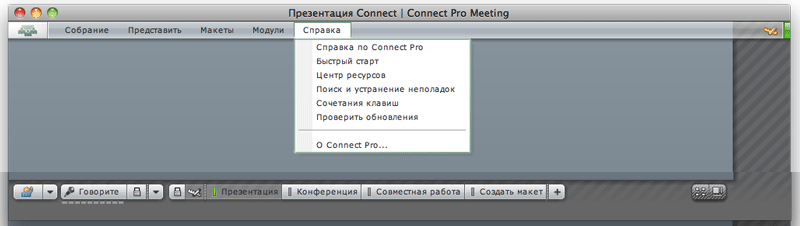
Слушатель, который попал в виртуальный класс увидит следующее окно с ограниченными функциями:
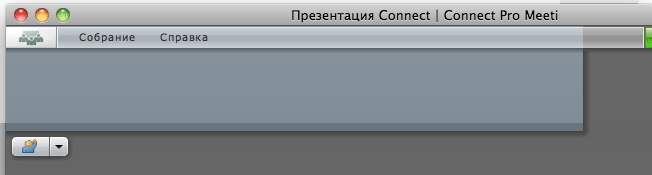
В окне будут видны все модули (см. выше), которые на время лекции установит докладчик. А слушатель сможет только вступать в дебаты при нажатии на одну из кнопок, принимать или не принимать решение, аплодировать, смеяться и др.
Послесловие
И так, на выходе мы получили возможность проводить удаленное обучение заочников. Лично я вижу в этой технологии большое будущее, т.к. сразу «примерил» ее на себя. Да, конечно же явка студентов в «реале» должна быть в обязательном порядке, чтобы докладчик смог установить связь со своими слушателями, проведение контрольных зачетов/экзаменов/разнообразных защит; с другой стороны, тем же слушателям не нужно выбрасывать по 3-4 недели из своего рабочего графика, чтобы являтся на лекции — им необходимо 1-2 раза явится в ВУЗ для сдачи проверки по дисциплинам (схем много, но это уже парафия менеджмента ВУЗов). Лекцию можно будет прослушать/просмотреть в записи в любое удобное для студента время (утро-день-ночь), а потом в качестве закрепления — сдать тестирование, провести предварительную защиту.